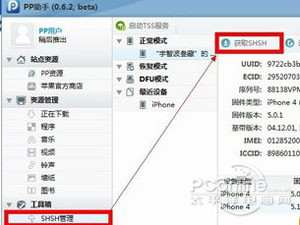萬盛學電腦網 >> 圖文處理 >> Photoshop教程 >> ps調色教程 >> Photoshop調出模特照片時尚質感大片效果
Photoshop調出模特照片時尚質感大片效果
作者感言:想調出好照片的顏色 就學習色彩。如果你想提高,就盡量拋棄正統的紅黃藍綠吧。色彩的感覺,基本上靠天賦。但也可以培養,如果你愛看電影,多留意大師們的電影,看看裡面的用色,就拿常見的來說,看看王家衛的電影,每一部,就是一本色彩學。平面設計中,色彩是什麼?色彩不是紅黃藍綠色彩是情緒,每一種色彩的選用和調制,就是每一種心情的表達。所以,最重要的一點,你必須是個非常感性的人。
先看看效果圖

下面是photoshop教程原圖

1.用降噪工具對人物對進行皮膚光滑處理使照片皮膚干淨

2.曲線工具提亮,壓暗把人物變通透,注意不要把背景調整反差太大

3.用畫筆工具把穿幫的地方都填補沖上整體調整和諧

4.液化工具對人物進行整體身材修瘦

5.在執行液化工具,對臉型進行革命化的修瘦,修飾成標准,瓜子臉,注意不失真,,把頭發修飾蓬松,這樣看起來模特會漂亮
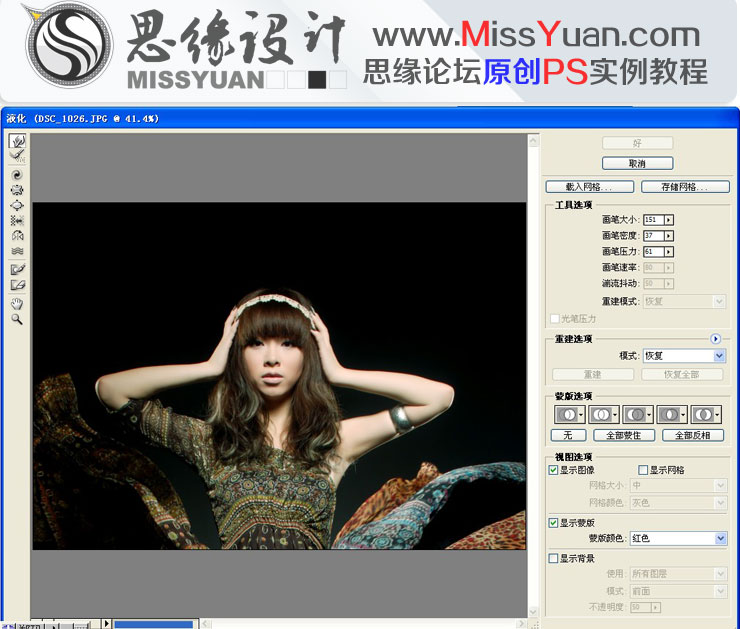
6.用鋼筆把瓜子臉型,勾出曲線形狀,給4個羽化把皮膚修飾干淨

7.用圖章和液化把整體臉型修飾到完美,讓臉型,瓜子臉,標准化

8.用M工具畫出曲線,按CTRL+T,把人物腿拉上這樣人物看起來高挑優美

9.用壓暗工具把背景整體調整和諧壓暗讓整體更加勻稱突出人物本身

10.色相飽和度選擇紅色通道+11,讓整體發黃,顏色和諧

11.用曲線選取臉部局部,用曲線壓暗提紅

12.可選顏色選擇黑色通道青色+24,黃色-16,這樣照片整體色調很神秘很大氣,

13.人物加USB銳化讓照片銳氣逼人

14.最好加一個白色的邊框整體裝裱一下

ps調色教程排行
軟件知識推薦
相關文章
copyright © 萬盛學電腦網 all rights reserved